Java 「開発するまでの順序」
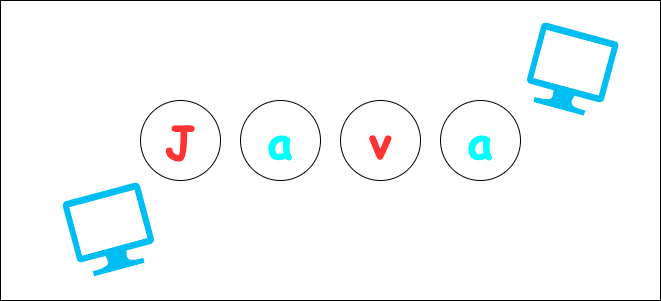
こんにちは!ポテトヘッド(@potato_head0809)です!
今回はJavaで開発をするために、Eclipseでの順序について説明します。
はじめに。
まずは、Eclipseをインストールしていることを前提とします。
もし実行時にうまくいかない場合などは、
バージョンによることが原因かもしれません。
まずは一度Eclipseを開いてバージョンの設定を
行ってみてください。
こちらの記事で参考にしてみてください。
potato-head0809.hatenablog.com
私はバージョンの設定を行うことで
エラーが解消され、実行できるようになりました。
それでは、本題に入っていきましょう!!
プロジェクトの作成
はじめにプロジェクトを作成します。
まず、Eclipseを起動したら画面左側の
「パッケージ・エクスプローラー」でメニューを開きます。
そうすると以下のようなメニューが出るので、
「新規」→「Javaプロジェクト」の順でクリックしてください。
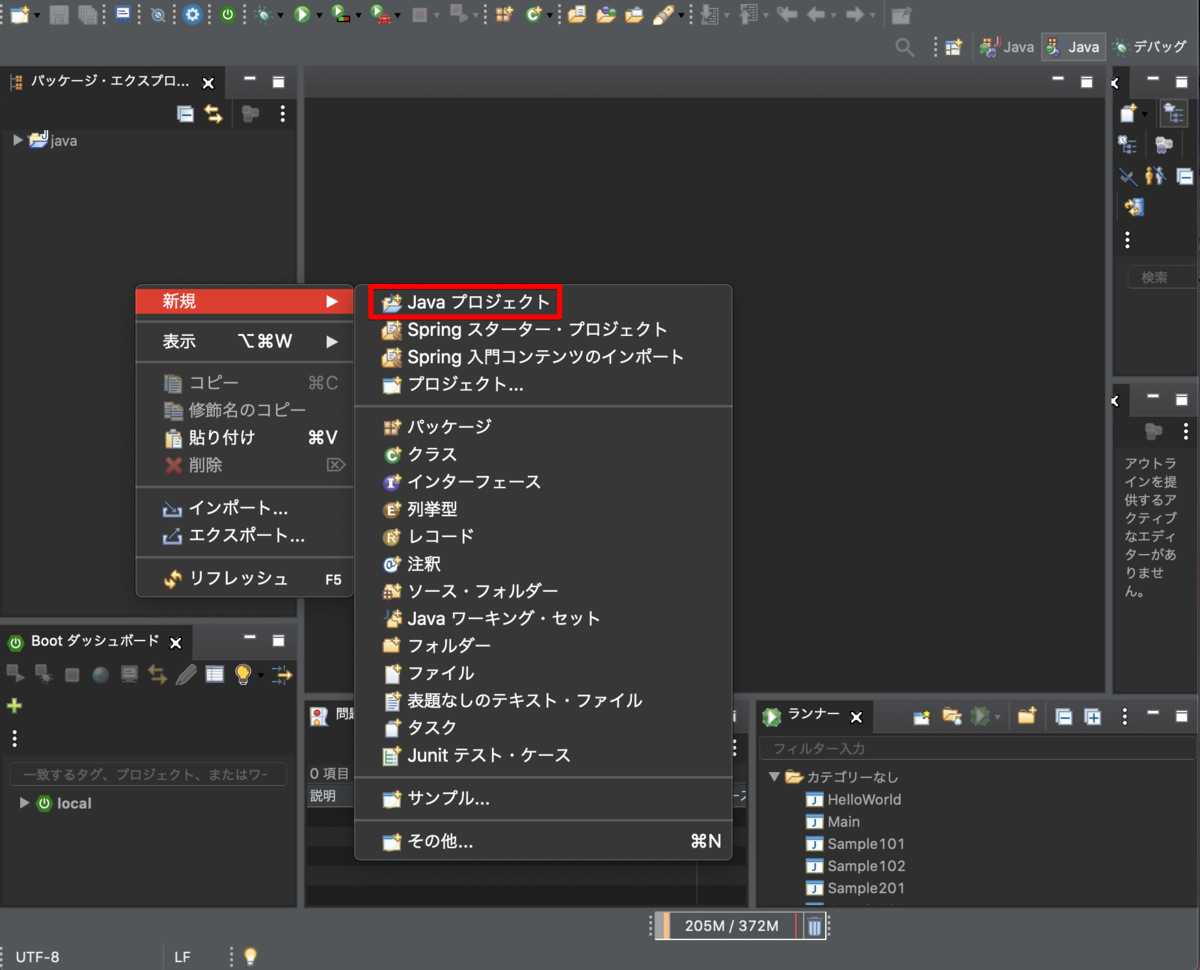
すると、以下のような画面が出てきます。
まずは、上のプロジェクト名の場所で名前を決めます。
(ここでは「test」としていますが、なんでも大丈夫です。)
次に、下の「完了」をクリックします。
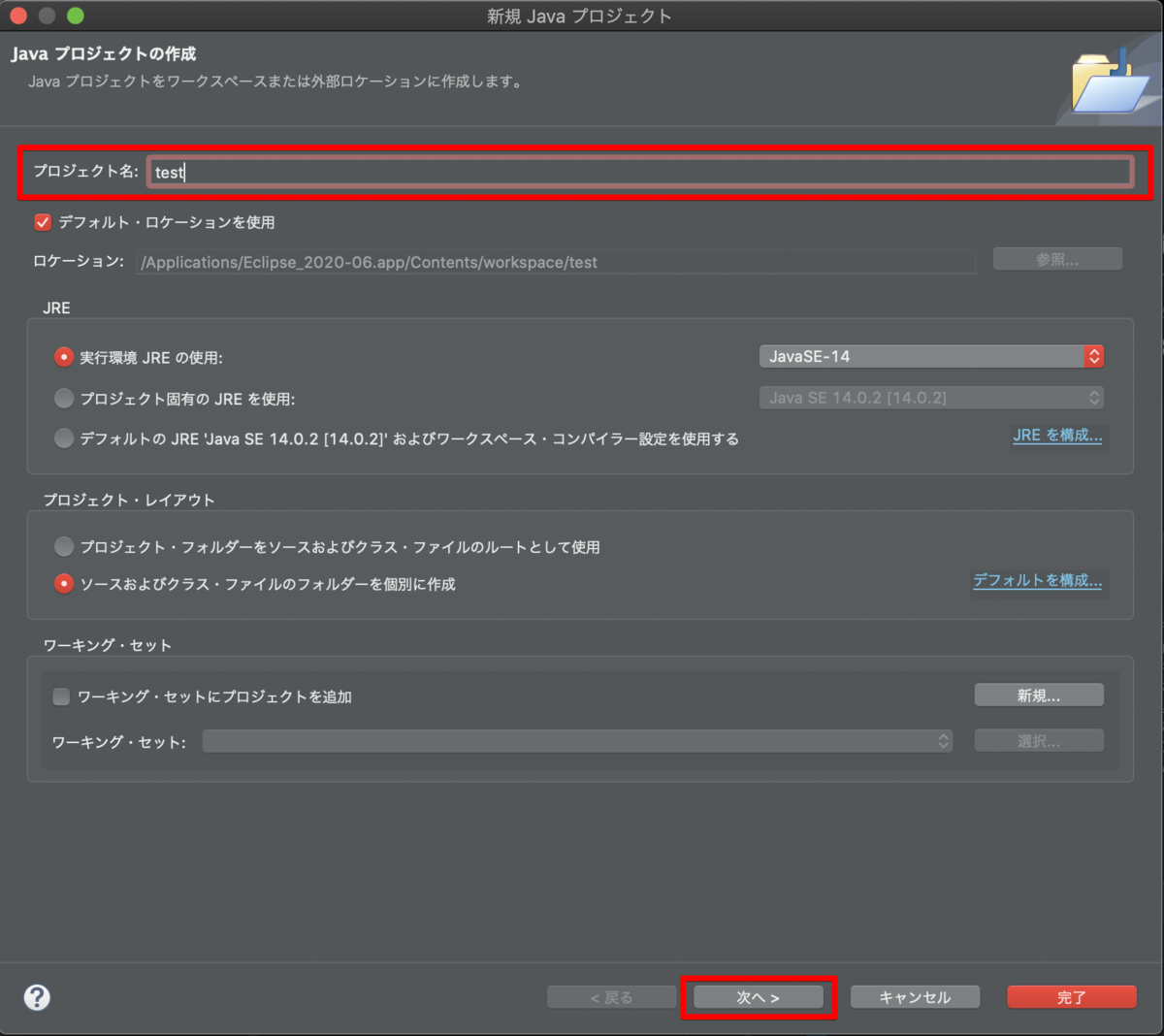
最後に以下のような画面が出てくるので、
赤枠で囲まれている「module-info.javaのファイルを作成」の
チェックマークを外します。
(多分、そのままでも大丈夫ですが私の場合エラーになりました。)
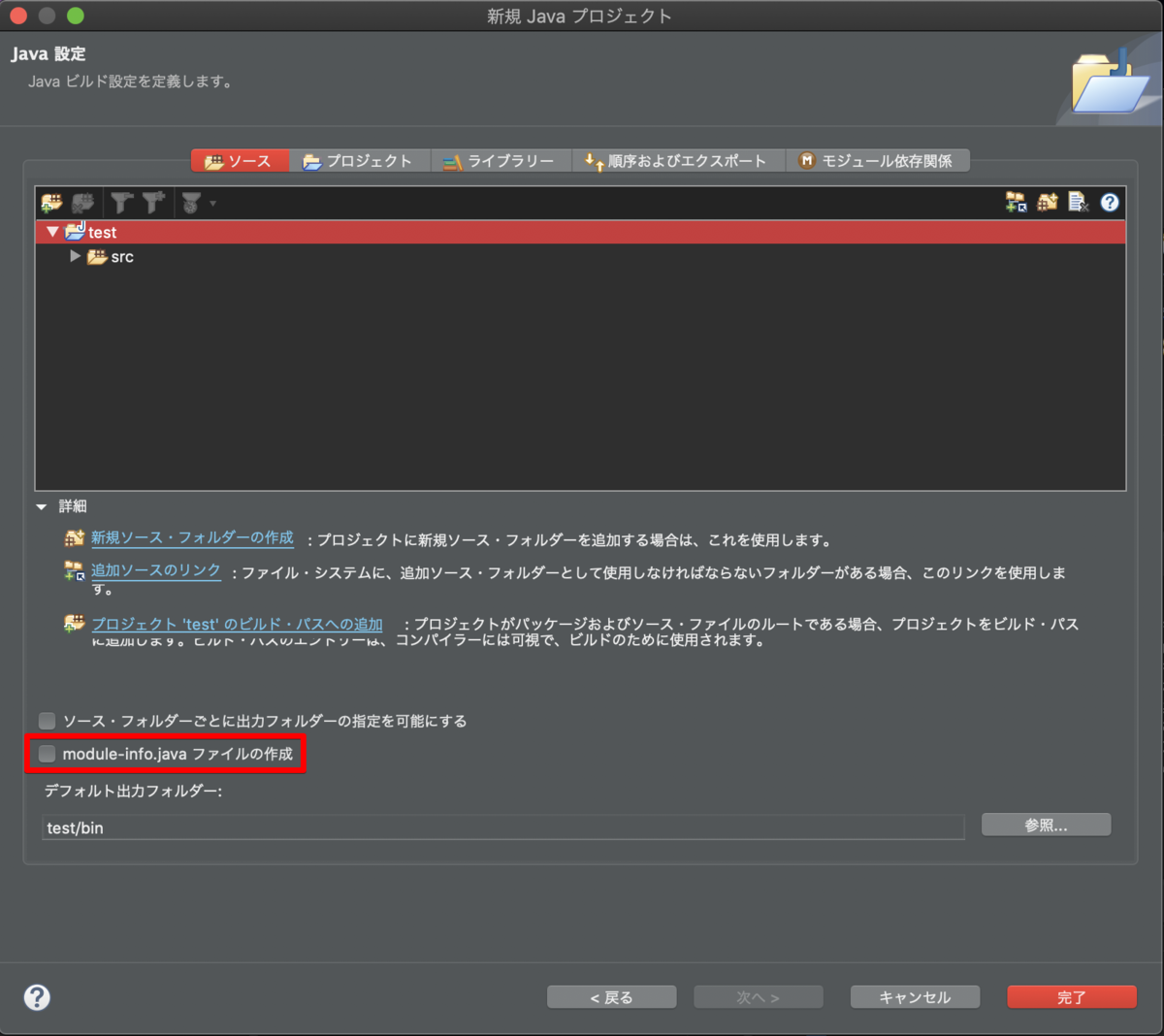
これでプロジェクトの作成は終了です!
パッケージの作成
プロジェクトを作成した後は、パッケージの作成です。
まずは先程作成したプロジェクトの上にカーソルを持っていき、
右クリックしてメニューを開きます。
メニューが開いたら、
「新規」→「パッケージ」の順にクリックしてください。

すると、以下のような画面が出てくるので
任意のパッケージ名を付けてください。
(ここでは「sample」としています。)
そして、右下の「完了」をクリックします。

これでパッケージの作成は完了です。
次で最後になります。
クラスの作成
まずは、先程作ったパッケージの上で右クリック。
すると先程と同様のメニューが出てくるので
今度は「新規」→「クラス」の順にクリックします。
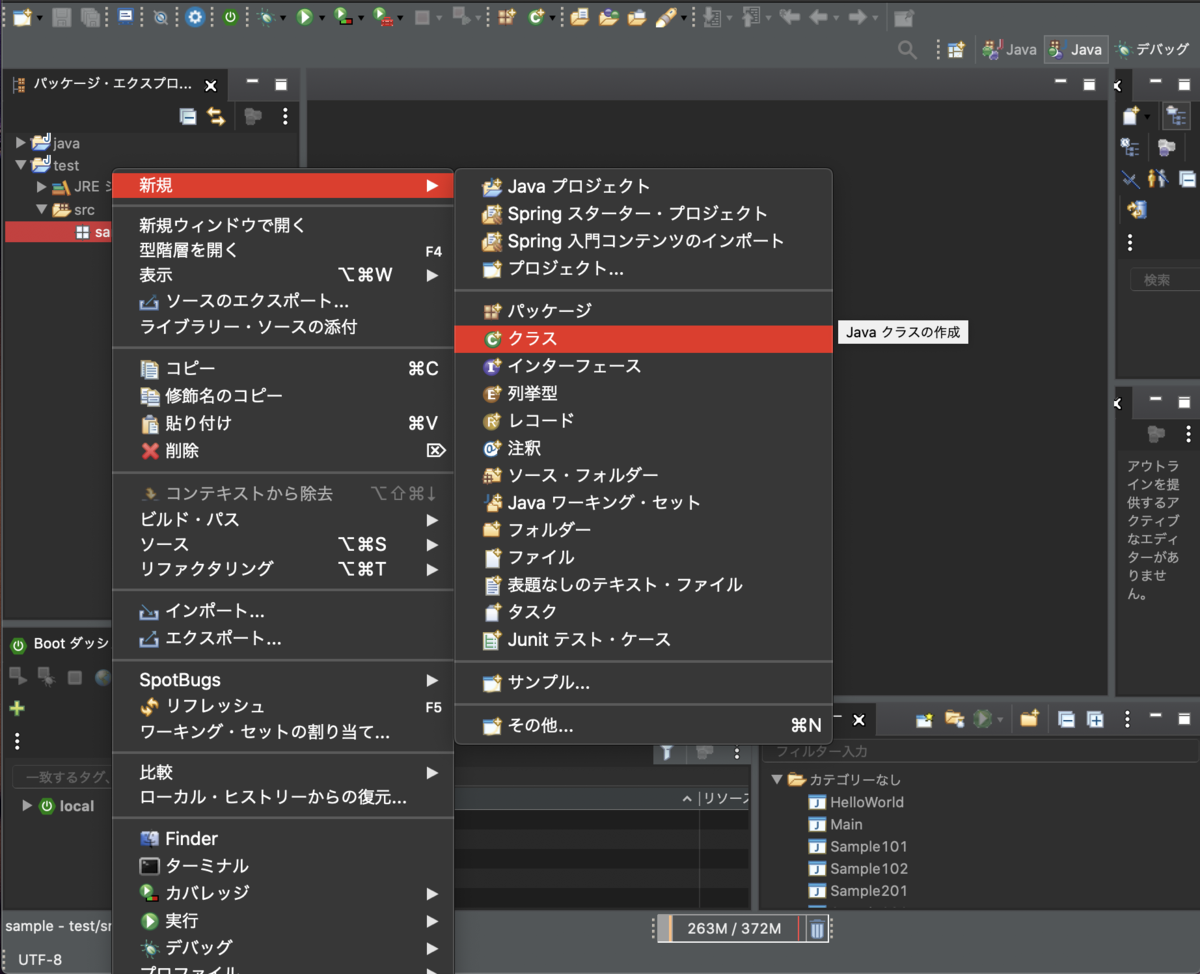
すると、以下のような画面が出てきます。
まずは任意のクラス名を付けましょう!
(ここでは「Hello1」としています。)
次に「どのメソッド・スタブを作成しますか?」という箇所で、
「public static void main(String[] args)」にチェックをします。
そして、「完了」をクリックしましょう!

どうでしょうか。以下のようにクラスが作成されているでしょうか。

これで、Javaで開発できるようになりました。
さいごに。
今後、VSCodeでJavaを使えるようにしていきたいと思っています。
最後までご覧いただきありがとうございました。
Twitter(@potato_head0809)のフォローもお願いします!